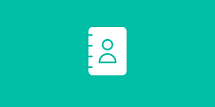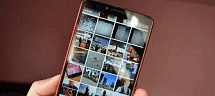Como restaurar backup do Google Drive no Android [2025]
Está procurando as maneiras de como restaurar backup do google drive no Android? Leia este guia, por favor. Vai encontrar várias soluções para restaurar backup do Google drive no Android. Pode escolher o método mais eficaz à sua vontade.
Artigos em Destaque
Desbloquear Android
Remover FRP
Desbloquear iPhone
Transferir Dados
Recuperar Dados
Os serviços de armazenamento em nuvem têm como objetivo proteger os dados excluídos acidentalmente ou os dados que sofrem alguns danos. Existe o serviço relevante do Google Drive nos dispositivos Android, o que permite aos usuários usar o Google Drive para fazer backup fácil dos dados de dispositivos Android. Assim, pode-se diminuir os danos por causa de dados perdidos. Porque o Google Drive pode ajudar a fazer um backup de seus dados. Quando você quiser mudar um novo dispositivo Android, não precisa se preocupar com os dados no seu antigo Android. Com o Google Drive, os dados no seu dispositivo antigo, como contatos, calendário, registros de chamadas, arquivos, fotos, vídeos e muito mais, podem ser baixados automaticamente no Google Drive. Depois, com o backup do Google Drive, pode restaurar no seu novo Android. Então, neste artigo, oferecem-se as soluções de como restaurar backup do Google Drive no Android.
Por isso, quando você encontrar um problema semelhante, não entra em pânico. Este artigo oferecerá 2 métodos de alta eficiência para ensinar como restaurar backup do Google Drive no Android é um método de fazer backup do Google Drive no Android.

Como restaurar backup do Google Drive no Android
CatálogoOcultar
Artigo Relacionado: Como recuperar conversa do whatsapp sem backup>
1.Como fazer backup do Google Drive no Android
Pode-se usar gratuitamente o Google Drive. Mas o armazenamento grátis do Google Drive tem uma quantidade limitada que é 15 GB. Além disso, preste atenção, esse 15GB é compartilhado entre o Gmail, o Google Drive e o Google Fotos. Se precisar de mais espaço de armazenamento, tem que pagar. Em seguida, vamos ver como fazer backup do Android no Google Drive.
Siga os passos abaixo:
- Entre no aplicativo Ajustes do Android.
- Toque em “Sistema”. Em seguida, entre em “Backup”. Depois, clique em “Google Backup”.

Selecionar Backup
- Agora, toque na opção “Conta do Google”.
- No final, toque em “Fazer backup agora”, pronto, poderá realizar um backup completo de seu dispositivo Android.
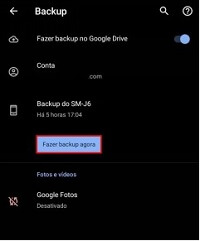
Escolha a opção Fazer backup agora
2.Como restaurar backup do Google Drive no Android
Como todos sabem, o Google Drive é um serviço de armazenamento em nuvem que permite aos usuários armazenar dados, tais como músicas, documentos, fotos, vídeos, histórico de chamadas, mensagens e entre outros. Então, como podemos restaurar esses dados de backup do Google Drive no nosso dispositivo Android?
Em seguida, vamos ver como restaurar o backup do Google Drive no Android quando comprar um novo Android. Este método funciona em qualquer marca do dispositivo Android. Siga os passos abaixo:
- Abre o seu novo dispositivo Android, depois, toque no ícone “Seta” no meio da tela.
- Clique em “Idioma do sistema” e toque em “Próximo”.
- Depois, se quiser, pode ligar à rede Wi-Fi. Se não, pode escolher “Saltar”.
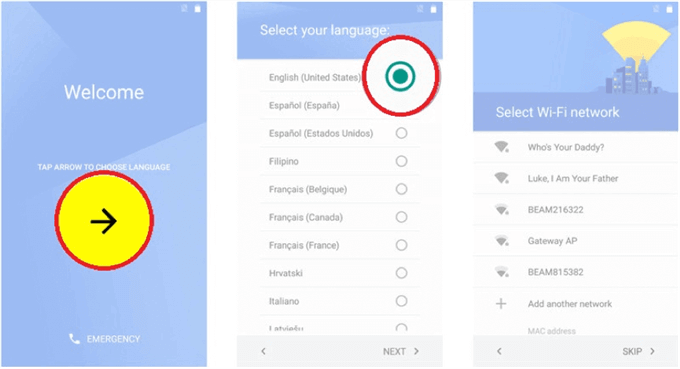
Selecionar o idioma e Wi-Fi
- Aceite a política de privacidade tocando em “Aceitar e continuar”.
- Toque em “Não, obrigado” e depois, clique em “Próximo”. Em seguida, digite o e-mail ou número de telefone da sua Conta do Google. E toque em “Próximo”.
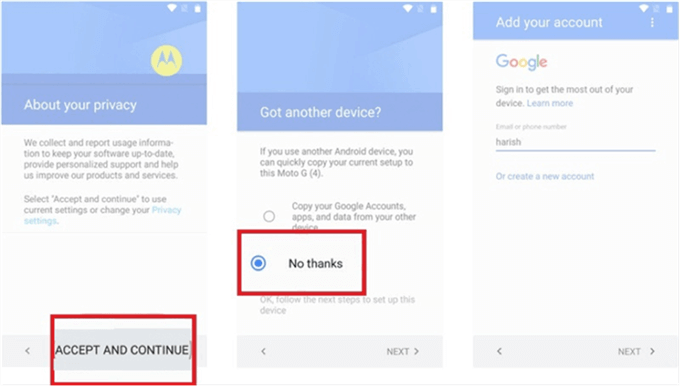
Fazer o login na conta Google
- Toque em “Aceitar” e depois, pode fazer login na sua conta do Google.
- Em seguida, a página de serviços do Google aparecerá, marque a caixa de seleção de acordo com as necessidades, depois, clique em “Próximo”.
- Na próxima página de adicionar outro email, selecione “Agora não” e clique em “Próximo”.
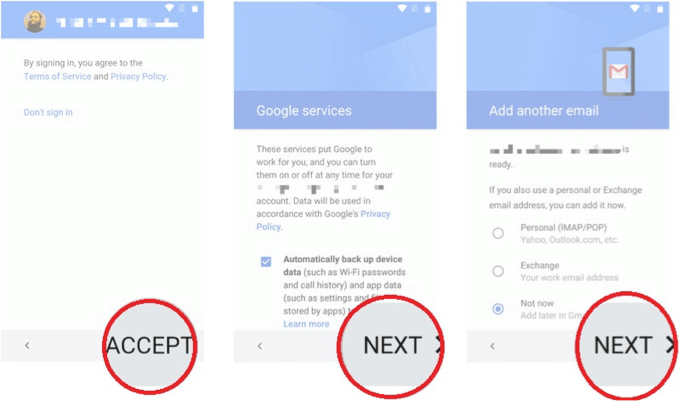
Depois de entrar na conta Google e continuar
- Escolha o dispositivo que deseja restaurar. Depois, escolha os aplicativos que deseja restaurar e toque em “Restaurar”.
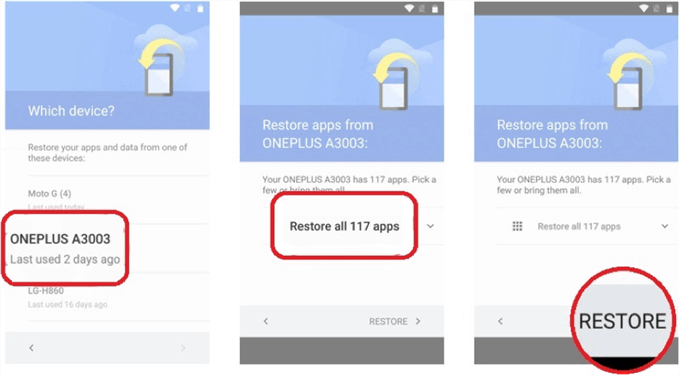
Restaurar todos os aplicativos
- Quando o processo acima for concluído com sucesso, clique em “Configurar impressão digital” e ative o Google.
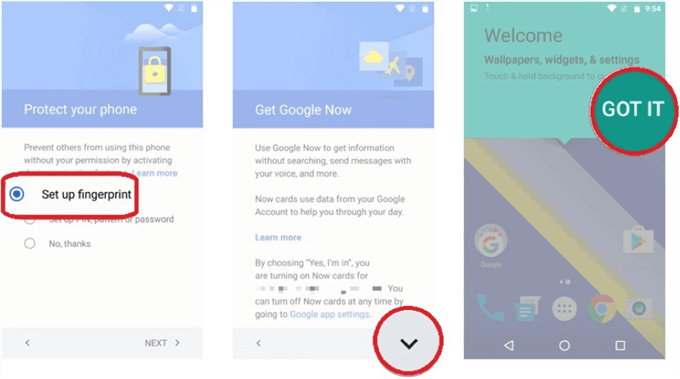
Configurar impressão digital
3.Como restaurar cópia de segurança do Google Drive via DroidKit
Podemos ver obviamente o defeito de que o método acima não permite pré-visualizar e selecionar dados para restaurar no seu dispositivo Android. Por isso, a função “backup e restauração” fornecida pelo Google Drive próprio não consegue atender as necessidades de uma grande quantidade de usuários. Para resolver esses problemas surgidos, encontramos um software amigável – DroidKit para ajudar a restaurar cópia de segurança do Google Drive no Android.
O DroidKit é um software desenvolvido pela iMobie que oferece várias funcionalidades, como por exemplo, restaurar dados apagados por engano, reparar os sistemas de Android sem root. Por isso, com esta ferramenta, pode restaurar o backup do Google diretamente para o seu dispositivo Android com apenas alguns cliques. Este é um novo recurso do DroidKit, que pode resolver o problema de como restaurar cópia de segurança do Google Drive.
Baixar Grátis (Win) Compatível com Windows Baixar Grátis (Mac) Compatível com Mac
Baixar Grátis* 100% Limpo & Seguro
Além disso, o DroidKit ainda possui outras vantagens que vale a pena experimentar:
- Pode recuperar 13 tipos de dados do dispositivo Android de todas as marcas. Os tipos de dados recuperados envolvem fotos, vídeos, registros de chamadas, WhatsApp, mensagens, calendário, arquivos, música, áudio e entre outros.
- Pode escolher o modo de recuperação entre Recuperação Rápida e Recuperação Profunda. O modo de recuperação profunda pode ajudar a recuperar os dados perdidos com a maior taxa de sucesso.
- Com o DroidKit, pode visualizar seu backup do Google WhatsApp e Google Backup, bem como tudo em suas Fotos, Contatos, Calendário do Google.
- Pode remover facilmente o bloqueio do Google com alta taxa de sucesso e quase cobrir todos os dispositivos Samsung.
Em seguida, vamos ver como restaurar a cópia de segurança do Google Drive no Android com DroidKit. Siga os passos detalhados:
- Baixe gratuitamente o software DroidKit no seu computador e funcione.
- Se aparecer uma janela de pedido de permissão de confiança no processo de instalação, escolha confiar neste software seguro, por favor.
- Entre na parte de “Extrator de Dados” e escolha a opção “Da Conta Google”.
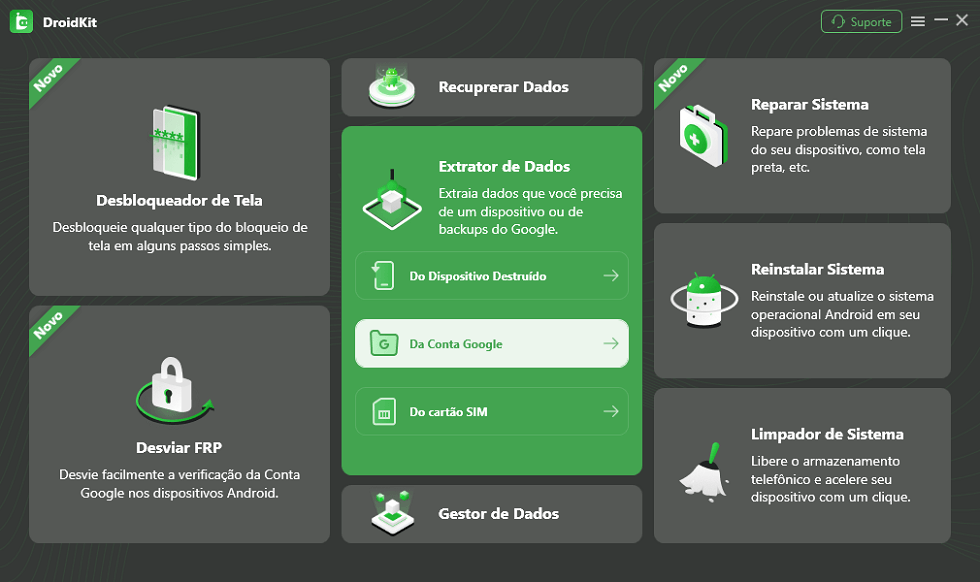
como recuperar fotos apagadas do google fotos depois de 60 dias
- Em seguida, escolha os tipos de dados que deseja restaurar da conta Google dentro de 7 tipos de dados. Depois de escolher, clique em “Próximo”.
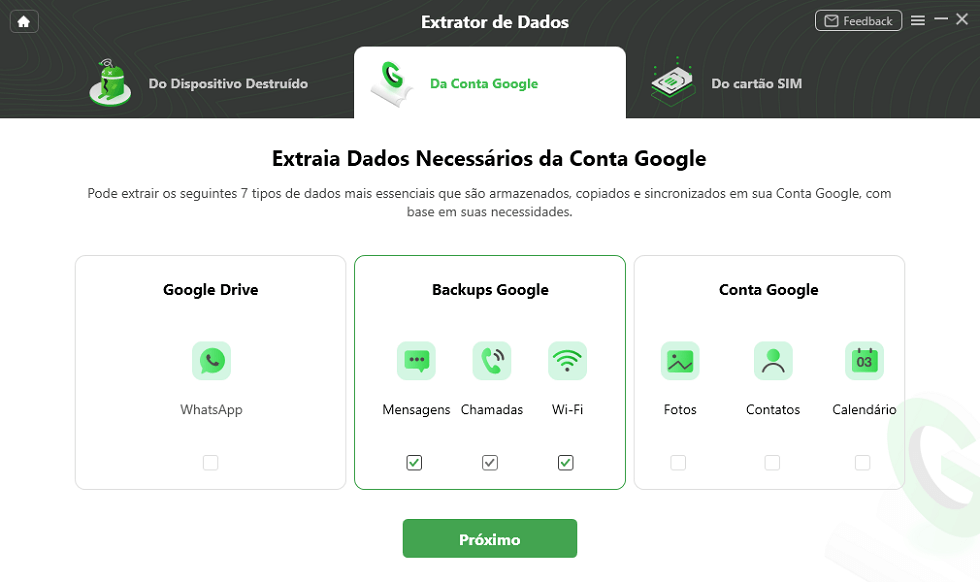
Selecionar backups Google
- Faça login na sua conta do Google e depois, encontre o backup do Google do qual deseja restaurar.
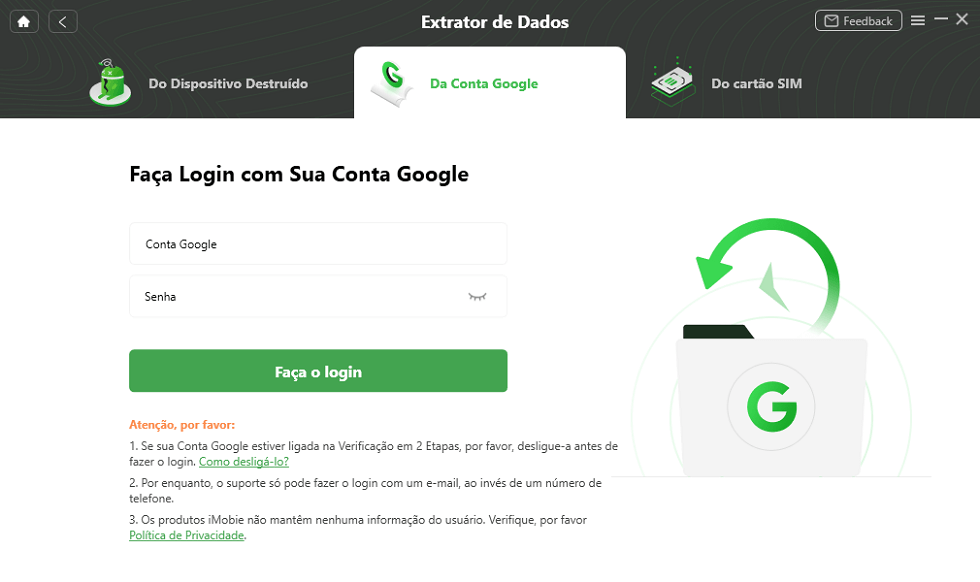
Fazer login na sua conta Google
- Pré-visualize e selecione os dados que deseja recuperar. Em seguida, pode escolher recuperar para dispositivo ou PC de acordo com sua necessidade.
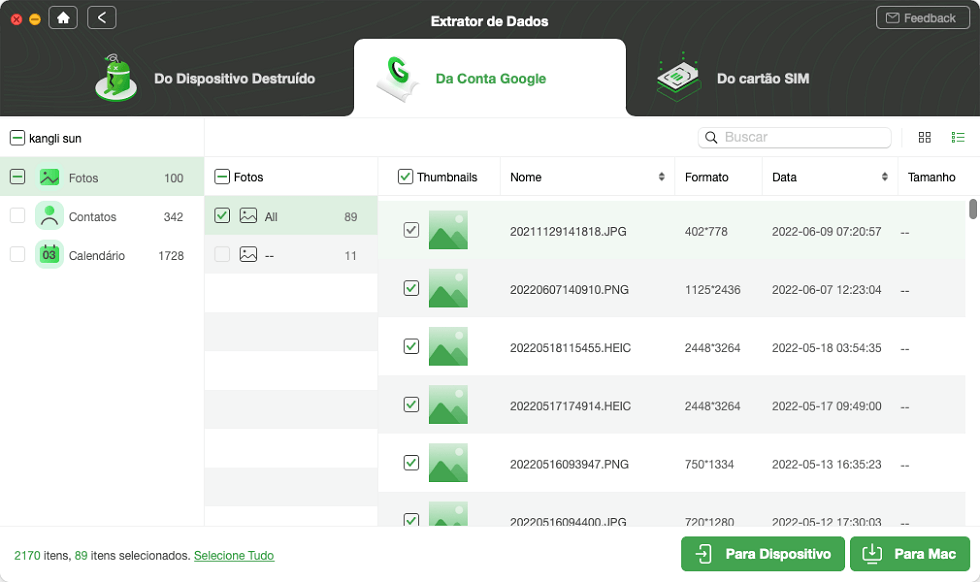
Selecionar dados para recuperar
- Por fim, espere por alguns tempos para a conclusão do processo de restauração.
Conclusão
Neste artigo, oferecemos 2 métodos eficazes para você saber como restaurar o backup do google drive no Android. Pode escolher a maneira adequada à vontade. Mas, tenho que recomendar o último método seguro e profissional – DroidKit, que permite pré-visualizar os dados e pode aumentar a sua experiência de uso. No entanto, o primeiro método não consegue atender as necessidades da maioria dos usuários.

DroidKit – Recuperar Backup de Google Drive
- Recuperar fotos apagadas em Sony sem backup, sem root, é muito fácil de usar.
- Pré-visualize as fotos apagadas, escolha os dados que deseja.
- O DroidKit pode recuperar dados da WhatsApp e dados do cartão SD.
Baixar Grátis (Win) Compatível com Windows
Baixar Grátis (Mac) Compatível com Mac
Baixar Grátis * 100% Limpo & Seguro
Perguntas relacionadas ao produto? Entre em contato com nossa equipe de suporte para obter uma solução rápida >